Если Вид операции документа Заказ на переработку, то в табличной части появится еще одна вкладка – Материалы заказчика. На этой вкладке указывается список материалов, поступивших от заказчика.
• Для сохранения и проведения документа нажмите на кнопку Провести и закрыть.
Чтобы просто сохранить введенную информацию, не закрывая окно документа, необходимо нажать на кнопку  .
.
Нажатием на кнопку  в журнале документов можно создать новый документ копированием существующего документа.
в журнале документов можно создать новый документ копированием существующего документа.
Чтобы пометить документ на удаление, необходимо установить курсор на удаляемый документ и щелкнуть мышью на кнопку  на панели инструментов.
на панели инструментов.
Распечатать Заказ покупателя можно либо из журнала документов, либо из самого документа, щелкнув мышью на кнопку Печать. Раскроется список всех печатных форм документа. Для документа Заказ покупателя существуют следующие печатные формы:
• Акт об оказании услуг.
• Заказ покупателя.
• Расходная накладная.
• Счет на оплату.
• Товарная накладная (ТОРГ-12).
• Бланк товарного наполнения.
Чтобы сформировать и посмотреть отчет по движениям документа по регистрам, необходимо щелкнуть мышью на кнопке  на панели инструментов журнала документов Заказ покупателя либо в окне документа.
на панели инструментов журнала документов Заказ покупателя либо в окне документа.
На основании существующего документа Заказ покупателя можно сформировать документы:
• Акт выполненных работ;
• Задание на работу;
• Заказ на производство;
• Заказ поставщику;
• Поступление в кассу;
• Поступление на счет;
• Приходная накладная;
• Резервирование запасов;
• Расходная накладная;
• Событие;
• Счет на оплату.
Для создания документа на основании заказа покупателя необходимо нажать на кнопку Создать на основании в окне журнала документов либо в окне документа и выбрать вид создаваемого документа.
Чтобы открыть журнал документов Заказы покупателей с видом операции Заказ-наряд, необходимо на Панели разделов выбрать Маркетинг и продажи и на Панели навигации щелкнуть мышью на Продажи\Заказ-наряды.
Работа с журналом документов Заказ-наряды производится так же, как и с журналом документов Заказы покупателей.
Для создания нового Заказа покупателя с видом операции Заказ-наряд:
• В журнале документов нажмите на кнопку Создать. Будет создан новый документ Заказ покупателя с видом операции Заказ-наряд (рис. 4.17).
Документ Заказ покупателя с видом операции Заказ-наряд, в отличие от документов с видом операции Заказ на продажу или Заказ на переработку, имеет дополнительную вкладку Работы.
На вкладке Работы необходимо заполнить поля:
• Выбрать Вид работ из справочника Номенклатура.
• Для добавления новой строки необходимо нажать на кнопку Добавить на панели инструментов табличной части.
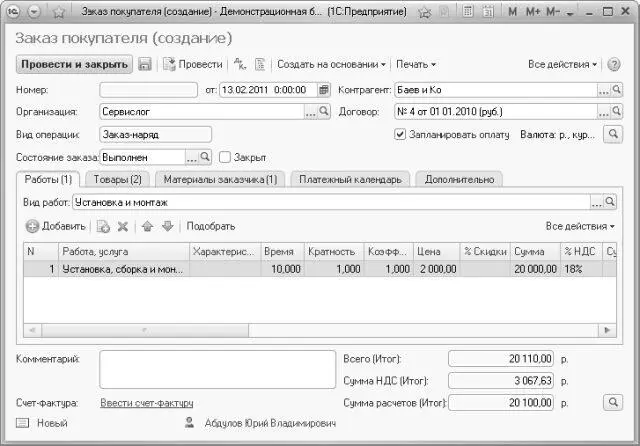
Рис. 4.17.Вкладка Работы документа Заказ покупателя с видом операции Заказ-наряд
• В поле Работа, услуга вводится элемент справочника Номенклатура (выполняемая работа, оказываемая услуга).
• В поле Характеристика указывается характеристика работы, услуги, выбираемая из справочника Характеристики номенклатуры. Поле доступно только в том случае, если при настройке параметров учета указано ведение учета по характеристикам номенклатуры.
• В поле Время вводится норма выполнения работы.
• Кратность – количество работ, норма которого указана.
• В поле Цена вводится значение цены работы, услуги.
• % Скидки – процент скидки (наценки). Задается непосредственно для конкретной позиции документа.
• Ставка НДС – ставка налога на добавленную стоимость. Выбирается из справочника Ставки НДС.
• Спецификация. Определяет вариант выполнения работы. По спецификации можно автоматически заполнить использованные материалы.
• Материалы – затраченные материалы.
• Исполнители – сотрудники, выполняющие работы с указанием тарифа.
• Содержание – представление работы в печатной форме. Чтобы поле стало видимым, необходимо нажать на кнопку Все действия в шапке документа, выбрать Изменить форму и установить флажок напротив поля.
• Для удаления ошибочно введенной строки необходимо нажать на кнопку  на панели инструментов табличной части.
на панели инструментов табличной части.
Читать дальше
Конец ознакомительного отрывка
Купить книгу

 .
. в журнале документов можно создать новый документ копированием существующего документа.
в журнале документов можно создать новый документ копированием существующего документа. на панели инструментов.
на панели инструментов. на панели инструментов журнала документов Заказ покупателя либо в окне документа.
на панели инструментов журнала документов Заказ покупателя либо в окне документа.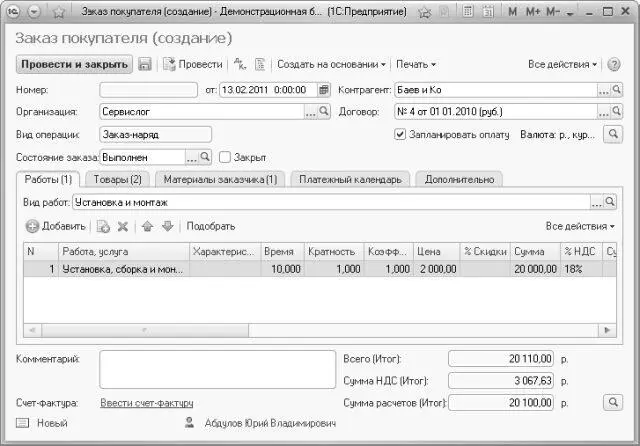
 на панели инструментов табличной части.
на панели инструментов табличной части.










